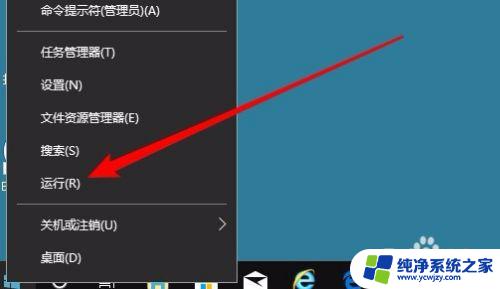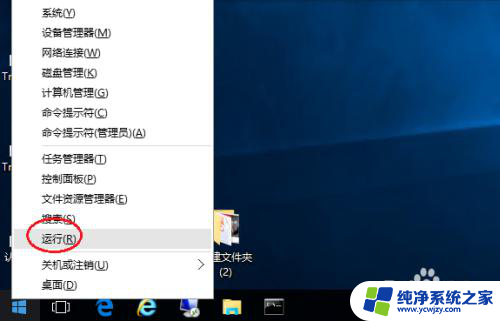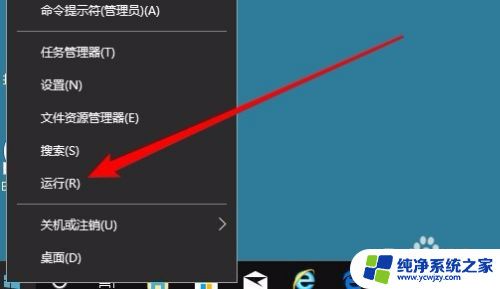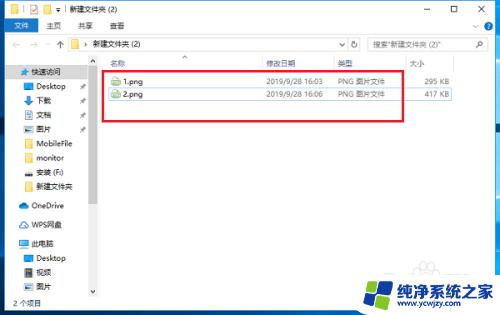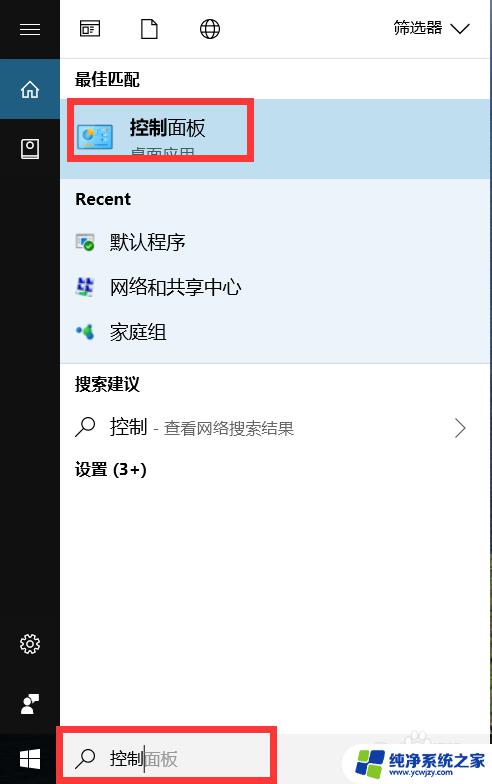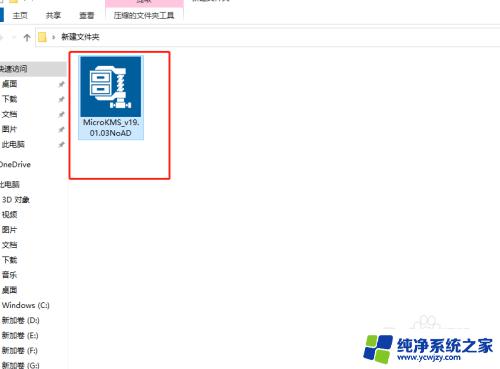win10看图设置 win10默认图片查看软件怎么设置
更新时间:2024-03-03 17:02:00作者:xiaoliu
在现代社会中电脑已经成为人们生活中不可或缺的工具之一,而作为最新的操作系统之一,Windows 10在用户体验和功能方面都有了许多升级和改进。对于爱好摄影或者喜欢欣赏图片的用户来说,Win10的图片查看设置无疑是一个重要的功能。通过合理的设置,我们可以更加方便地浏览和管理我们的图片资源,同时也能够提升我们的使用体验。让我们一起来了解一下Win10默认图片查看软件的设置方法吧!
具体方法:
1.首先,打开Windows10系统。在开始菜单中选择“设置”,点击打开。
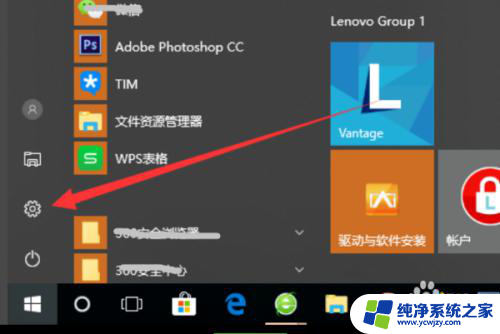
2.然后,在窗口中选择中“应用”,点击打开。
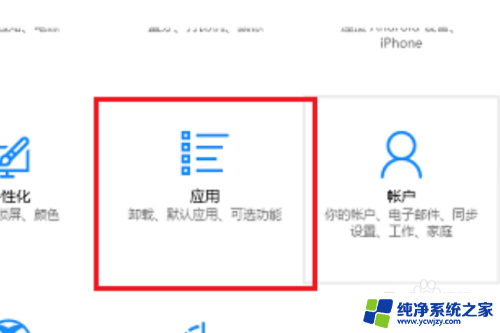
3.然后,在窗口中选择左侧的“默认应用”,点击打开。

4.然后,在窗口中选择“添加默认应用”,点击打开。
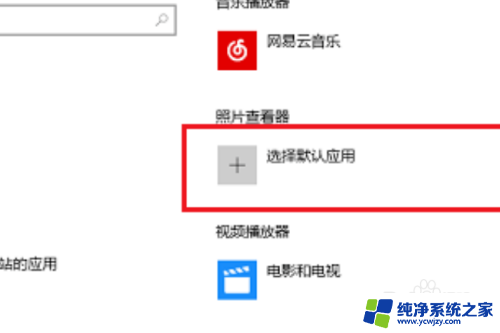
5.然后,在窗口列表中选择“照片查看器”,点击打开。

6.最后,即可看到Windows10系统默认看图软件设置完成,问题解决。
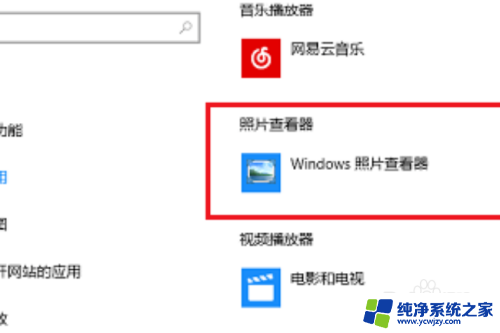
以上就是win10看图设置的全部内容,需要的用户可以按照以上步骤进行操作,希望对大家有所帮助。